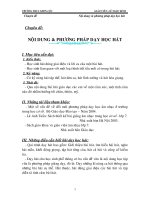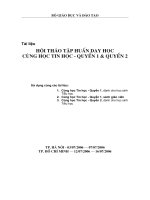NỘI DUNG VÀ PHƯƠNG PHÁP DẠY TIN HỌC Ở TIỂU HỌC
Bạn đang xem bản rút gọn của tài liệu. Xem và tải ngay bản đầy đủ của tài liệu tại đây (2.63 MB, 36 trang )
Bộ giáo dục và đào tạo
Tài liệu
Hội thảo tập huấn dạy học
cùng học tin học - quyển 1 & Quyển 2
S dng cựng cỏc ti liu:
1. Cựng hc Tin hc - Quyn 1, dnh cho hc sinh
Tiu hc
2. Cựng hc Tin hc - Quyn 1, sỏch giỏo viờn
3. Cựng hc Tin hc - Quyn 2, dnh cho hc sinh
Tiu hc
TP. Hà Nội - 03/07/2006 07/07/2006
TP. hå chÝ minh 12/07/2006 16/07/2006– –
2
Phần 1. Những vấn đề chung
chƯơng trình môn tin học
Cấp tiểu học
Giới thiệu tóm tắt về chơng trình: có trích dẫn trong sách giáo viên.
Nội dung sách giáo khoa
Cùng học tin học quyển 1 (Lớp Ba)
1 - làm quen với máy tính
5 Bài
2 - Chơi cùng máy tính
3 Bài
3 - em tập gõ bàn phím
5 Bài
4 - em tập vẽ
7 Bài
5 - em tập soạn thảo
7 Bài
6 - học cùng máy tính
3 Bài
3
Nội dung sách giáo khoa
Cùng học tin học quyển 2 (Lớp Bốn)
1 - khám phá máy tính
2 Bài
2 - Chơi và học cùng máy tính
4 Bài
3 - em tập vẽ
7 Bài
4 - em tập soạn thảo
8 Bài
5 - học nhạc với máy tính
6 Bài
6 - thế giới logo của em
3 Bài
7 - học gõ bàn phím
3 Bài
4
Một số gợi ý chọn lọc
về phơng pháp luận
I. Một số tiêu chí thể hiện năng lực về công nghệ thông tin của học viên
1. Năng lực tiếp thu kiến thức
2. Năng lực suy luận lôgic
3. Năng lực lao động sáng tạo
4. Năng lực đặc tả
5. Năng lực kiểm chứng
II. Các cấp độ nhận thức của học sinh
III. Lựa chọn phần mềm dạy học
Đợc tổ chức khoa học, chín chắn và có tính s phạm cao,
Có các yếu tố tâm lí,
Mẫu mực, uyên bác nh hình ảnh của ngời thầy,
Sinh động, nhanh chóng, tỉ mỉ khi cần thiết,
Tôn trọng vệ sinh học đờng nh phông chữ, màu sắc, cờng độ làm
việc,
Thân thiện, hòa nhập với học viên thành một hệ thống.
Trong quá trình giao tiếp với hệ thống, nếu ngời sử dụng có cảm
giác nh đang giao tiếp với một ngời nào đó thì có thể coi hệ thống là
có yếu tố thông minh.
5
Nhận biết
Thông hiểu
Vận dụng
Phân tích
Tổng hợp
Đánh
giá
IV. Tổ chức hoạt động theo nhóm:
Mỗi nhóm từ 2 đến 5 em, đợc nhận một dự án (project) để hoàn thành trong một
thời hạn cho trớc. Sau đây là gợi ý về một số đề tài cho các dự án đối với lớp ba:
P1: Xây dựng các bảng nhân (bảng cửu chơng)
P2: Trang trí một số mẫu nhãn vở để cho các bạn học đợc sử dụng. Bạn nào
muốn có nhãn vở chỉ cần khai báo tên ngời và tên sách vở rồi gửi cho nhóm.
P3: Vẽ lại sơ đồ chỗ ngồi của tổ em hoặc lớp em.
P4: Su tầm và mô tả một số hành tinh trong hệ Mặt trời.
P5: Sáng tác một số biểu tợng cho lớp học, thí dụ: Yêu cầu trật tự, Ngời
trực nhật.
P6: Su tầm một số ca dao, tục ngữ liên quan đến học sinh. Có kèm tranh minh
họa.
P7: Tủ sách của em: Xây dựng danh mục sách, truyện của em theo mẫu, ví dụ:
Tên tác giả:
Tên sách:
Nhà xuất bản:
Năm xuất bản:
Số trang:
Giá tiền:
6
Phần 2. Những nội dung cụ thể
Cùng học tin học - Quyển 1
Chơng một. Làm quen với máy tính
I. Giới thiệu chơng
Thời lợng: 5 tiết.
1. Mục tiêu của chơng
a) Về kiến thức
Học sinh cần nhận biết đợc
- Máy tính và các bộ phận chính của máy tính, gọi tên các bộ phận của máy tính
- Ba dạng thông tin cơ bản: văn bản, âm thanh, hình ảnh
- Vai trò của máy tính và các máy kiểu máy tính (máy có gắn bộ xử lí) trong
đời sống.
- Với một số học sinh, biết đợc tầm quan trọng của thông tin, bớc đầu phân biệt
đợc thông tin và giá mang thông tin.
b) Về kĩ năng
- Học sinh có kĩ năng mở máy, đóng máy đúng thứ tự, đúng quy trình
- Có thói quen truy cập phần mềm qua các biểu tợng trên màn hình nền
- Có khả năng đa ra các ví dụ về ba dạng thông tin cơ bản.
c) Về thái độ
- Truyền cho học sinh lòng yêu thích khi làm việc với máy tính, lòng ham
muốn tìm tòi, khám phá máy tính
- Yêu cầu học sinh có thái độ nghiêm túc ngay từ những giờ đầu làm quen với
máy: gõ phím đúng theo ngón quy định, ngồi và nhìn đúng t thế, hợp vệ sinh
học đờng.
2. Nội dung chủ yếu của chơng
Chơng 1 dạy trong khoảng 5 tiết thực hành kèm lí thuyết. Nội dung chủ yếu là:
Bớc đầu làm quen với máy tính, cách ngồi trớc máy tính,
Bớc đầu tìm hiểu cách gõ bàn phím, cách cầm và dùng chuột,
Bớc đầu nhận biết và phân biệt ba dạng thông tin cơ bản,
Thấy đợc vai trò quan trọng của máy tính trong đời sống.
7
3. Những điểm cần lu ý và gợi ý dạy học
- Với thế hệ lúc này đang là học sinh tiểu học thì chiếc máy tính sẽ là công cụ học
tập, làm việc, giải trí, là ngời bạn đờng luôn bắn bó trong suốt cuộc đời của các
em. Trong tơng lai hình thù, kích thớc, tính năng và cách sử dụng máy tính sẽ còn
nhiều thay đổi. Nhng những kĩ năng và t thế làm việc với chiếc máy tính lúc này
nếu không đợc đặt vào khuôn phép đúng, để mặc học sinh tiểu học phát triển một
cách tùy tiện, đến khi trở thành một tật xấu sẽ khó sửa chữa, ảnh hởng tối sức
khỏe, khả năng học tập, làm việc suốt cuộc đời của các em. Do vậy, ngay từ những
buổi đầu tiếp xúc với máy tính, giáo viên cần lu tâm tới cách đặt máy, cách ngồi
đúng, gõ phím đúng, cầm chuột đúng,
- Cần hớng tới các dạng hoạt động phong phú của xã hội, sát với hoàn cảnh sống
của các em, vừa mới xảy ra để giới thiệu về thông tin, nội dung thông tin, cách sử
dụng thông tin, giá mang thông tin.
- Giáo viên cùng học sinh cần thu thập tranh ảnh, các câu chuyện, băng hình, đĩa
hình để giới thiệu về vai trò của máy tính trong đời sống xã hội, kể các các câu
chuyện viễn tởng khoa học về máy tính, ngời máy trong tơng lai. Có thể thu thập t
liệu qua mạng Internet.
- Nếu có điều kiện, cần tổ chức tham quan tại những trung tâm có sử dụng số lợng
lớn máy tính với các hoạt động đa dạng giữa con ngời và máy tính, làm rõ vai trò
của con ngời trong điều khiển máy tính.
- Lu tâm giáo dục các em tình cảm quí trọng, giữ gìn máy tính và yêu thích làm việc
với máy tính. Máy tính thực sự là ngời bạn thân thiết của mỗi em trong suốt cuộc
đời, chia sẻ với các em trong mỗi thành công và thất bại.
II. hớng dẫn chi tiết
Bài 1: làm quen với máy tính
Bài 2: Thông tin xung quanh ta
Bài 3: sử dụng bàn phím máy tính
Bài 4: sử dụng chuột máy tính
Bài 5: Máy tính trong đời sống
(Xem sách giáo viên)
III. Gợi ý tổ chức dạy học
Bài 2: Thông tin xung quanh ta
Dới đây nêu gợi ý cho việc tổ chức các hoạt động của tiết dạy bài 2.
1. Chuẩn bị đồ dùng dạy học
a. Băng cassette (có ghi tiếng chuông/ trống báo giờ học, tiếng nhạc hiệu khởi đầu
cho các buổi phát thanh, phát hình phổ biến, tiếng chuông điện thoại, tiếng trẻ c-
ời/khóc, tiếng còi xe cứu thơng, cứu hỏa, còi xe cảnh sát, ).
b. Các tranh ảnh, bản đồ thích hợp (tranh tĩnh vật gần gũi với đời sống, tranh các con
vật nuôi trong nhà, các con vật sống trên cạn, sống dới nớc, tranh phong cảnh các
8
địa danh, nơi du lịch có tiếng, bản đồ thành phố/ làng xã quê hơng, bộ su tập các
tấm card có kèm bản đồ chỉ dẫn ở mặt sau).
c. Một số mẫu văn bản từ các nguồn khác nhau và cho các mục đích khác nhau (sách
cho trẻ em-nhiều tranh, ít chữ, chữ to; sách cho ngời lớn-nhiều chữ, ít tranh, chữ
nhỏ, các kiểu nhãn trên các loại bao bì, đính trên các quần áo may sẵn, in trên các
vật dụng gia đình, ).
d. Hình ảnh các biển báo và các chỉ dẫn dùng trong cuộc sống hàng ngày, các biểu t-
ợng cho các khuôn mặt vui, buồn, các biểu tợng cho các loại hình thời tiết phổ biến.
e. Các video-audio clips, các trò game phối hợp ba dạng thông tin văn bản, hình ảnh,
âm thanh.
2. Các hoạt động
a. Đặt câu hỏi thảo luận để học sinh thấy đợc các đồ vật nói cho chúng ta biết nhiều
điều tức cung cấp cho chúng ta các thông tin. Ví dụ các tranh ảnh tĩnh vật/động
vật cho chúng ta biết chúng miêu tả vật gì/con gì, các bản đồ chỉ dẫn cho biết một
ngôi nhà hoặc cửa hàng ở đâu, tiếng chuông/ tiếng còi cho biết điều gì đã xảy ra, các
nhãn trên các hộp, bao bì cho biết bên trong chứa gì.
b. Giáo viên đa ra các chủ đề khác nhau (ví dụ về các động vật sống ở biển, các biển
báo nguy hiểm, báo cấm, ) và yêu cầu học sinh thảo luận theo nhóm để tìm các
tranh có cùng một chủ đề trong số các trang ảnh đợc giới thiệu.
c. Đặt câu hỏi yêu cầu học sinh đa thêm thông tin hợp lí trên các t liệu đợc giới thiệu
(ví dụ so sánh độ lớn của con khủng long với ngôi nhà, trên cơ sở có tranh t liệu)
d. Đặt câu hỏi thảo luận để học sinh nhận biết và yêu cầu học sinh chọn lựa, sắp xếp
các và ghi ra các vùng khác nhau trên tờ giấy, hoặc trên tờ giấy đã chia cột các đối t-
ợng chứa các thông tin thuộc từng dạng văn bản, hình ảnh, âm thanh và dạng kết
hợp.
e. Giới thiệu một trò chơi mạo hiểm, mang tính giáo dục (adventure game) trên máy
tính. Yêu cầu học sinh nhận ra các biểu tợng (icons) trên màn hình và đặt câu hỏi để
học sinh suy luận, dự đoán lệnh/hành động tơng ứng với từng biểu tợng gặp trong
quá trình diễn biến của trò chơi. Chọn một dự đoán. Cho học sinh tham gia điều
khiển để kiểm tra xem dự đoán của mình có đúng không.
f. Giới thiệu bộ su tập các dang văn bản dùng cho các mục đích khác nhau. Thảo luận
vì sao các kiểu phông chữ, kiểu chữ,màu sắc khác nhau đã đợc dùng. Hớng tới nhận
thức: Ví dụ các thông báo trờng, lớp thì cần rộng, lớn để mọi ngời có thể dễ đọc từ
xa, các tin tức trên một trang báo có thể viết với cỡ chữ, màu sắc khác nhau, hoặc có
viền khung để thu hút sự chú ý, quan tâm của ngời đọc, màu sắc có thể mang thông
tin: màu đỏ nhắc phải dừng lại hoặc cấm chỉ, không đợc phép, màu xanh cho phép
tiếp tục. Sách cho ngời lớn chứa nhiều thông tin dạng văn bản, sách cho trẻ em dùng
nhiều thông tin dạng tranh ảnh
g. Yêu cầu học sinh về nhà su tập các thông tin thuộc ba dạng cơ bản và dạng phối
hợp. Cùng với su tập trả lời câu hỏi: các thông tin đó đợc thu thập ở đâu, bằng cách
nào. Có thể trình diễn các thông tin thu thập đợc bằng cách nào.
9
3. Mét sè h×nh ¶nh cã thÓ sö dông cho bµi häc
10
Chơng Hai. Chơi cùng máy tính
I. GIớI THIệU
Thời lợng: 6 tiết.
1. Mục tiêu
Giúp học sinh bớc đầu làm quen với chuột máy tính.
Luyện tập sử dụng chuột thông qua một số trò chơi đơn giản.
Cùng với luyện sử dụng chuột, những trò chơi này còn giúp học sinh rèn luyện
trí nhớ và t duy một cách nhẹ nhàng.
2. Nội dung chủ yếu
Trọng tâm kĩ năng học sinh cần rèn luyện và thực hành sử dụng chuột bao gồm:
a) Cầm chuột đúng cách.
b) Nhận biết đợc con trỏ chuột và vị trí của nó trên màn hình.
c) Thực hiện một số thao tác sau đây:
Di chuyển chuột để thay đổi vị trí của con trỏ trên màn hình.
Nháy chuột: Nhấn nút trái chuột và nhấc ngón tay lên.
Nháy đúp chuột: Nháy chuột nhanh hai lần.
Mở bảng chọn và kích hoạt lệnh hay đánh dấu tuỳ chọn bằng chuột.
3. Những điểm cần lu ý
a) Cách cầm chuột
Cho HS quan sát hình cầm chuột (Cach_cam_chuot.bmp) có thể chiếu lên.
1. Mặt dới của chuột phải tiếp xúc với một mặt phẳng, cần đặt chuột lên bàn di
chuột (mặt bàn chẳng hạn).
2. Đối với học sinh Tiểu học, giáo viên nên dạy các em sử dụng chuột bằng tay phải.
3. Ngoài t thế cầm và sử dụng chuột cần nhắc lại để học sinh ngồi đúng t thế, hợp
vệ sinh. Cổ tay thả lỏng và không đặt cánh tay lên trên các vật cứng, nhọn.
b) Nhận biết con trỏ chuột trên màn hình
Con trỏ chuột trên màn hình có dạng , , .
c) Di chuyển chuột
d) Nháy chuột
Học sinh chỉ cần sử dụng nút trái chuột, vì vậy giáo viên tạm thời có thể không cần nhắc
tới tính năng của nút phải chuột.
Hớng dẫn học sinh nháy chuột tốc độ tăng nhanh dần.
4. Yêu cầu chuẩn bị
Giáo viên cần đặt sẵn các biểu tợng của trò chơi trên màn hình nền.
Các bớc thực hiện:
11
1. Sao th mục Phan_mem_tro_choi trên đĩa CD-ROM vào ổ đĩa cứng.
2. Nháy nút phải chuột lên biểu tợng trên màn hình nền và nháy chuột chọn
ExplorerMy Computer.
3. Mở th mục Phan_mem_tro_choi trên ổ đĩa cứng và thu nhỏ cửa sổ My Computer
sao cho nhìn thấy một phần của màn hình nền.
4. Chọn cả ba tệp Blocks.exe, Dots.exe và Sticks.exe (nhấn giữ phím
Ctrl
để chọn
đồng thời).
5. Nháy nút phải chuột và chọn Send ToDesktop (create shortcut) (hình 1).
Hình
Kết quả ta có ba biểu tợng tắt Shortcut to Blocks.exe, Shortcut to Dots.exe và Shortcut
to Sticks.exe trên màn hình nền (hình 2).
Hình
Đây là các trò chơi đơn giản với mục đích luyện sử dụng chuột, giáo viên có thể dạy xen
kẽ các trò chơi trong chơng này với nội dung các chơng khác (nhng sau bài 4, Chuột
máy tính, chơng một).
Với mỗi trò chơi, giáo viên nên tự mình chơi ít nhất một lần để quen với quy tắc
chơi, con trỏ chuột và cách di chuyển chuột trong trò chơi.
Khi hớng dẫn trò chơi, giáo viên nên giới thiệu cho học sinh biết quy tắc chơi, cách di
chuyển chuột lên trên các đối tợng và nháy chuột trên đó để thực hiện một công việc cụ
thể trớc khi đi vào thực hành. Sau đó giáo viên nên chơi mẫu ít nhất một lần để học sinh
quan sát. Để nâng cao hiệu quả và tính hấp dẫn của trò chơi có thể thực hiện việc chơi
mẫu với sự tham gia của học sinh.
Tại những trờng có điều kiện sử dụng máy chiếu, giáo viên nên chiếu màn hình trò chơi
lên màn hình lớn để học sinh quan sát.
12
II. HƯớNG DẫN CHI TIếT CáC TRò CHƠI
1. Trò chơi Block (2 tiết) 2. Trò chơi Dot (2 tiết)
3. Trò chơi STICK (2 tiết)
4. Gợi ý vài trò chơi khác
Để tăng tính hấp dẫn và khả năng thay đổi trò chơi, giáo viên cũng có thể giới thiệu Một
số trò chơi đơn giản đợc phát hành kèm với hệ điều hành Windows nh Solitaire (Xếp
bài) và Minesweeper (Dò mìn) để học sinh luyện tập sử dụng chuột.
Cách khởi động
Nháy chuột để chọn Start GamesSolitaire
hoặc chọn Start GamesMinesweeper.
13
Gi¸o viªn nªn t¹o c¸c biÓu tîng vµ trªn mµn h×nh nÒn b»ng c¸ch nh¸y nót ph¶i
chuét lªn môc Solitaire vµ Minesweeper trªn menu Start råi chän Send To → Desktop
(create shortcut) (h×nh 3).
H×nh
14
Chơng Ba. Em tập gõ bàn phím
I. Giới thiệu chơng 3
1. Mục tiêu chơng 3
a) Về kiến thức:
Học sinh cần biết đợc:
- Tầm quan trọng của cách đặt đúng các ngón tay trên bàn phím.
- Quy tắc gõ các phím trên các hàng cơ sở, hàng dới và hàng phím số.
- Sử dụng phần mềm Mario để luyện tập gõ phím nhanh bằng 10 ngón.
b) Về kĩ năng:
Học sinh thực hiện đợc:
- - Đặt ngón tay tại hàng phím cơ sở.
- - Sử dụng cả mời ngón tay để gõ các phím trên các hàng cơ sở, hàng trên,
hàng dới và hàng phím số.
- - Dùng phần mềm Mario để luyện tập gõ bàn phím ở mức đơn giản.
c) Về thái độ:
Học sinh có thái độ nghiêm túc khi luyện tập gõ bàn phím, gõ phím đúng theo ngón tay
quy định, ngồi và nhìn đúng t thế.
2. Nội dung chủ yếu của chơng 3:
Bài 1: Luyện gõ các phím trên hàng cơ sở.
Bài 2: Luyện gõ các phím ở hàng trên.
Bài 3: Luyện gõ các phím ở hàng dới.
Bài 4: Luyện gõ các phím ở hàng số.
Bài 5: Ôn luyện chung.
3. Yêu cầu về thế tay:
- Bàn phím dùng để nhập thông tin vào máy tính và thông tin đợc hiển thị trên
màn hình dới dạng văn bản. Học sinh cần học tập sử dụng bàn phím đúng quy
cách để nhập thông tin chính xác và nhanh. Có nhiều phần mềm dạy cách sử
dụng bàn phím ngay từ khi học sinh mới làm quen với máy tính.
- Trong chơng 3 SGK, học sinh đợc học phần mềm Mario thích hợp với tâm lí
học sinh nhỏ tuổi cấp Tiểu học. Có các phần mềm dạy sử dụng bàn phím cho
ngời học lớn tuổi nh Typist.
15
II. Luyện gõ theo phần mềm mario.
1. Yêu cầu chuẩn bị
Giáo viên cần cài đặt thiết lập sẵn một số tính năng của trò chơi và phải biết cách chơi
thành thạo phần mềm này để hớng dẫn cho các em một cách tốt nhất.
Các bớc thực hiện
- Mở th mục Mario, chạy file setup.exe để kiểm tra, thiết lập về video, âm
thanh cho chơng trình.
- Kiểu video chọn VGA (Dùng mũi tên để di chuyển và nhấn phím cách
(Space bar) để chọn). Sau đó nhấn Enter để chuyển tiếp.
- Bảng music: chọn PC Speaker.
- Bảng Digital Voice: chọn Sound Blaster.
16
- Bảng Option: Chọn nhạc, giọng nói của ngời dẫn chơng trình, đợc sử dụng
trong trò chơi. Mục này nên chọn cả 3 để tăng thêm sự hấp dẫn cho học sinh
khi tham gia trò chơi.
- Bảng Interplay: Chọn tốc độ cho máy ở chế độ Normal
- Sau khi thiết lập xong, đa tệp Mario.exe ra Desktop và chạy tệp để bắt đầu trò
chơi.
- Luôn nhắc nhở học sinh về t thế tay trên bàn phím theo quy tắc đã học.
- Cha yêu cầu nhanh nhng cần phải chính xác.
- Giáo viên có thể làm mẫu 1 đoạn ở buổi thực hành đầu tiên.
- Luyện gõ theo thứ tự từ dễ đến khó để các em làm quen dần với bàn phím.
2. Một số chú ý trong từng bài học:
Với bài số 1: Tập gõ các phím ở hàng cơ sở:
- Đặt tay đúng vị trí trên hàng cơ sở.
- Di chuyển các ngón trên các phím hàng cơ sở.
Bài số 2: Tập gõ các phím ở hàng trên: Di chuyển ngón tay lên đúng vị trí phím hàng trên.
17
Bài số 3: Tập gõ các phím hàng dới: Di chuyển ngón tay lên đúng vị trí phím hàng dới.
Bài số 4: Tập gõ các phím hàng số: Di chuyển ngón tay lên đúng vị trí phím hàng số.
Bài số 5: Ôn tập chung:
- Giáo viên cần có tổng kết đánh giá cho điểm để động viên học sinh.
- Giáo viên có thể tổ chức thi đấu: gõ đúng t thế tay trên bàn phím, gõ chính
xác, gõ nhanh, tạo không khí học tập hào hứng, tích cực trong lớp.
18
Chơng Bốn. Em tập vẽ
I. Giới thiệu chơnG bốn Quyển 1
Thời lợng: 15 tiết.
1. Mục tiêu của chơng
Kiến thức
Nhận biết biểu tợng phần mềm đồ họa Paint trên màn hình.
Biết vị trí hộp màu, phân biệt đợc màu vẽ và màu nền.
Biết vị trí hộp công cụ, nhận biết các công cụ vẽ hình đơn giản.
Biết sử dụng chuột để chọn màu vẽ, màu nền, chọn công cụ thích hợp.
Kĩ năng
Khởi động đợc và đóng phần mềm đồ hoạ.
Chọn đợc công cụ thích hợp bằng cách sử dụng chuột.
Chọn đợc màu vẽ, màu nền thích hợp.
Tô màu đợc hình vẽ có sẵn theo mẫu.
Vẽ đợc một số đồ vật đơn giản bằng các công cụ đờng thẳng, đờng cong.
Bớc đầu chọn đợc các phần hình vẽ, di chuyển các phần hình vẽ đã chọn để
ghép hình.
Tẩy và xóa các phần hình vẽ,
2. Nội dung chủ yếu của chơng
Chơng 4 dạy trong 15 tiết thực hành, không có lí thuyết. Nội dung chủ yếu là bớc đầu
tìm hiểu giao diện và các chức năng của một phần mềm đồ họa. Nội dung chủ yếu là:
Các công cụ đơn giản trong hộp công cụ
Hộp màu, màu vẽ, màu nền. Chọn màu có sẵn trên hộp màu để làm màu vẽ,
màu nền. Sao chép màu từ các màu có sẵn.
Tô màu theo mẫu và vẽ các hình đơn giản
3. Những điểm cần lu ý và gợi ý dạy học
Phần đồ họa dạy ngay sau khi học sinh đợc làm quen với máy tính, trớc cả
soạn thảo văn bản. Thực nghiệm nhiều năm cho thấy, phần này đa lên trớc sẽ
phù hợp với cách tiếp cận của học sinh tiểu học, phù hợp với tâm lí trẻ em:
các em rất thích màu sắc, tô màu, vẽ hình, lắp ghép hình ngay từ khi cha biết
viết. Tô màu, vẽ tranh bằng máy tính là công việc hấp dẫn, gây hứng thú và
để lại ấn tợng sâu sắc cho học sinh tiểu học.
Trong các lớp tiếp theo, học sinh tiểu học còn có dịp phát triển tiếp các kiến
thức và kĩ năng đồ họa vi tính, vì vậy khi dạy chơng này, giáo viên không
nên phát triển hơn các kiến thức và kĩ năng đã hạn chế trong Sách giáo khoa.
Ngoài phần mềm Paint, có sẵn trong các phiên bản của MS Windows, giáo
viên có thể lựa chọn các phầm mềm đồ họa khác với tính năng tơng tự, ví dụ
phần mềm miễn phí TuxPaint từ địa chỉ
/>19
4. Hớng dẫn chi tiết
Bài 1: Tập tô màu
Bài 2: Tô màu bằng màu nền
Bài 3: Vẽ đờng thẳng
Bài 4: Tẩy, xóa hình
Bài 5: Di chuyển hình
Bài 6: Vẽ đờng cong
Bài 7: Sao chép màu từ một vùng màu có sẵn
Bài tập ôn chơng
(Xem sách giáo viên)
II. Giới thiệu chơng bốn quyển 2
Thời lợng: 15 tiết.
1. Mục tiêu của chơng
Kiến thức
Ôn tập các kiến thức về phần mềm đồ họa đã học trong Quyển 1 (hộp màu,
màu vẽ và màu nền, hộp công cụ và cách sử dụng các công cụ vẽ hình đơn
giản).
Biết sử dụng các công cụ vẽ hình chữ nhật (hình vuông), hình elip (hình tròn)
để vẽ các hình mẫu.
Biết sử dụng các công cụ cọ vẽ, bút chì để vẽ hình tự do.
Biết u điểm của phơng pháp sao chép khi làm việc trên máy tính và biết cách
sao chép các phần hình vẽ để tạo các hình phức tạp hơn.
Biết tạo các màu khác nhau từ ba màu cơ bản (đỏ, xanh lam, xanh lục).
Bớc đầu biết nhận xét về các thành phần khác nhau của hình vẽ mẫu.
Kĩ năng
Thành thạo việc khởi động và đóng phần mềm đồ hoạ Paint, sử dụng ở mức
độ thành thạo hơn các công cụ đã học trong Quyển 1.
Vẽ đợc một số đồ vật đơn giản bằng các công cụ vẽ hình chữ nhật, vẽ hình
elip, cọ vẽ và bút chì.
Sao chép và di chuyển các phần hình vẽ để tạo các hình phức tạp.
Pha đợc màu mới từ ba màu cơ bản.
Bắt đầu biết mở các tệp đồ họa có sẵn trên máy tính và lu đợc kết quả vào th
mục ngầm định.
Phân chia đợc hình vẽ mẫu thành các thành phần và lựa chọn đợc công cụ
thích hợp để vẽ chúng.
2. Nội dung chủ yếu của chơng
Chơng 4 dạy trong 15 tiết thực hành, không có lí thuyết. Nội dung chủ yếu là ôn luyện
các kiến thức đã học và tiếp tục làm quen với cách sử dụng một số công cụ khác của
phần mềm Paint, bao gồm:
20
Các công cụ vẽ hình chữ nhật, vẽ hình elip, cọ vẽ và bút chì.
Sao chép và di chuyển các phần hình vẽ.
Pha màu.
Lu các sản phẩm đồ họa tạo đợc.
3. Những điểm cần lu ý và gợi ý dạy học
Nội dung của chơng này là phần tiếp tục mạch kiến thức học sinh đã đợc làm
quen và học trong Quyển 1. Tơng tự nh Quyển 1, phần đồ họa cũng sẽ đợc
dạy ngay sau khi học sinh làm quen hơn với máy tính và có những hình dung
ban đầu về một vài thiết bị cơ bản và cách lu trữ thông tin trong máy tính.
Trật tự này sẽ xuyên suốt trong bộ sách Cùng học tin học dành cho học
sinh tiểu học để đảm bảo sự phù hợp với cách tiếp cận của học sinh và với
tâm lí trẻ em.
Nội dung của chơng đợc chia thành 7 bài, giới thiệu dần với mức độ từ dễ
đến khó. Mặt khác, trật tự các bài trong chơng cũng đã đợc cân nhắc với định
hớng tạo hứng thú cho học sinh nhỏ tuổi. Trong các chức năng của phần
mềm đồ họa, chức năng sao chép và di chuyển các đối tợng là chức năng rất
hiệu quả, dễ tạo nên các kết quả bất ngờ và thú vị. Vì vậy phần nội dung để
học sinh làm quen với các thao tác sao chép và di chuyển đợc trình bày ngay
trong Bài 3 thay vì trình bày tuần tự cách sử dụng các công cụ vẽ. Tuy nhiên,
tùy theo mức độ hứng thú và khả năng tiếp thu của học sinh, trật tự đó có thể
thay đổi cho phù hợp.
Các lệnh trong một phần mềm chạy trên nền Windows đợc thực hiện theo
nhiều cách khác nhau và cách sử dụng các lệnh trong bảng chọn đợc mặc
nhiên thừa nhận là cách chuẩn tắc. Paint không có các nút lệnh trực quan (t-
ơng tự nh phần mềm soạn thảo), do vậy các lệnh đợc thực hiện thông qua các
bảng chọn hay sử dụng tổ hợp phím tắt. Đối với học sinh tiểu học cha nên
giới thiệu chi tiết cách sử dụng bảng chọn do các lệnh trong bảng chọn đều là
tiếng Anh. Vì vậy chỉ nên hạn chế giới thiệu cách sử dụng các phím tắt (mặc
dù có thể học sinh khó ghi nhớ hơn). Trong lớp tiếp theo, học sinh tiểu học
còn có dịp phát triển tiếp các kiến thức và kĩ năng sử dụng phần mềm đồ họa
Paint, vì vậy khi dạy chơng này, giáo viên không nên phát triển hơn các kiến
thức và kĩ năng đã hạn chế trong Sách giáo khoa.
Tuy nội dung của chơng này nằm trong chơng trình giảng dạy tin học nhng
lại liên quan đến các kiến thức hội họa, vì vậy khả năng sẵn có về hội họa
của mỗi cá nhân học sinh đóng một vai trò quan trọng. Cần truyền đạt cho
học sinh tiểu học các kiến thức tổng hợp trong chừng mực có thể chứ không
nên chỉ bó hẹp trong phạm vi sử dụng phần mềm. Vì vậy giáo viên cần giới
thiệu cho học sinh kĩ năng quan sát, nhận xét, so sánh, ớc lợng kích thớc, tỉ
lệ, hình dáng, màu sắc, độ đậm nhạt để tạo ra sản phẩm theo yêu cầu.
Nội dung của chơng mang tính thực hành và sáng tạo. Giáo viên có thể tổ
chức các hoạt động theo nhóm để tăng tính hấp dẫn và sáng tạo tập thể.
Kết quả học tập của học sinh đợc đánh giá dựa trên mức độ hoàn thành các
bài tập thực hành và tinh thần, thái độ học tập. Giáo viên cần khích lệ, khen
ngợi những học sinh có ý thức học tập, bộc lộ năng khiếu hội họa, giúp đỡ, h-
ớng dẫn cho tất cả các em trong lớp hoàn thành nhiệm vụ bài học.
21
4. Yêu cầu chuẩn bị
Vì học sinh cha đợc học cấu trúc của các th mục, cách lu trữ tệp trong th mục và mở th
mục truy cập tệp, để học sinh dễ dàng khởi động đợc phần mềm, mở các tệp mẫu để
thực hành và lu kết quả thực hành, giáo viên cần:
1. Đặt sẵn biểu tợng của Paint trên màn hình nền.
2. Tạo một th mục, ví dụ với tên Em tap ve, trên màn hình nền và sao sẵn các
tệp mẫu trên CD vào th mục này. Mỗi khi có yêu cầu mở tệp mẫu để thực
hiện bài thực hành hoặc so sánh kết quả, giáo viên cần hớng dẫn học sinh
nháy đúp th mục này để mở tệp đồ họa.
3. Học sinh tiểu học rất hứng thú với việc lu lại kết quả thực hành trên máy tính
và mở lại để so sánh. Thông thờng khi lu tệp đồ họa trong Paint, th mục
ngầm định đợc hiển thị trên hộp thoại sẽ là My Documents\My Pictures. Khi
học sinh lu kết quả thực hành, giáo viên có thể hớng dẫn để học sinh lu vào
th mục Desktop\Em tap ve hoặc chấp nhận th mục ngầm định. Khi mở tệp
kết quả, cần nhớ lại đã ghi vào th mục nào.
5. Hớng dẫn chi tiết
Bài 1: Những gì em đã biết
Đây là bài ôn tập những kiến thức và kĩ năng chính đã học ở Quyển 1. Các câu hỏi ôn
tập đợc cho dới dạng trắc nghiệm.
Các bài thực hành kĩ năng bao gồm tô màu, vẽ đờng thẳng và vẽ đờng cong.
Thời lợng: 3 tiết.
22
Bài 2: Vẽ hình chữ nhật, hình vuông
Giới thiệu công cụ vẽ hình chữ nhật và ba kiểu hình chữ nhật: chỉ vẽ đờng biên, vẽ đờng
biên và tô màu bên trong và chỉ tô màu phần bên trong của hình chữ nhật. Ngoài ra giới
thiệu công cụ vẽ hình chữ nhật có góc vê tròn.
Thời lợng: 2 tiết.
Bài 3: Sao chép hình
Giới thiệu thao tác sao chép hình với hai tùy chọn: sử dụng và không sử dụnh biểu tợng
trong suốt, sự khác biệt giữa hai thao tác sao chép và di chuyển.
Thời lợng: 2 tiết.
Bài 4: Vẽ hình elip, hình tròn
Giới thiệu công cụ vẽ hình elip theo ba kiểu hình chữ nhật: chỉ vẽ đờng biên, vẽ đờng
biên và tô màu bên trong và chỉ tô màu phần bên trong.
Thời lợng: 2 tiết.
Bài 5: Vẽ tự do bằng cọ vẽ, bút chì
Giới thiệu các công cụ cọ vẽ và bút chì, cách sử dụng.
Thời lợng: 2 tiết.
Bài 6: Pha màu vẽ
Giới thiệu các bớc pha màu vẽ từ ba màu cơ bản: đỏ, xanh lam, xanh lục bằng hộp thoại
Edit colors.
Thời lợng: 2 tiết.
Bài 7: Thực hành tổng hợp
Đây là bài thực hành tổng hợp, hớng dẫn học sinh cách phân tích một hình vẽ mẫu thành
các thành phần giống và khác nhau cùng với việc nhận biết công cụ có thể sử dụng để
tạo ra các thành phần đó, khả năng sao chép và di chuyển.
Bớc đầu giới thiệu cách vẽ phác họa các khối của hình mẫu, ớc lợng tỉ lệ kích thớc các
bộ phận của ngời hoặc đồ vật.
Thời lợng: 2 tiết.
(Xem hớng dẫn cụ thể trong sách giáo viên)
23
chơng năm. Em Tập soạn thảo
A. yêu cầu chung
1. Mục tiêu
a) Nội dung học, sau khi tập gõ bàn phím nhờ phần mềm Mario
1. Học sinh học soạn thảo văn bản với phần mềm Microsoft Word.
2. Học sinh đợc rèn các kĩ năng soạn thảo văn bản đơn giản.
3. Học sinh biết sử dụng phần mềm soạn thảo để gõ văn bản, mở văn bản đã có,
ghi tệp (save) và đặt tên tệp (file); biết chọn phông chữ (font), cỡ chữ ( size),
b) Tiếp tục ôn tập rèn luyện kĩ năng:
- Sử dụng chuột.
- Gõ bàn phím bằng 10 ngón chính xác.
- Ngồi đúng t thế, hợp vệ sinh.
- Nhận biết và sử dụng đợc một số biểu tợng trên màn hình.
- Kĩ năng sử dụng những thiết bị thông dụng: đĩa mềm, đĩa CD (mở tệp,
ghi tệp ).
c) Kết hợp học tin với học tiếng Việt phổ thông và tiếng Anh tin học.
B. Yêu cầu đối với giáo viên
1. Chuẩn bị nội dung dạy học:
Giáo viên cần nắm vững yêu cầu và nội dung của mỗi bài
2. Phân bố thời gian.
Thời gian dạy mỗi bài: 2 tiết (1 tiết lí thuyết và 1 tiết thực hành).
Cần phân bố thời gian trong mỗi bài hợp lí
3. Một số lu ý khi giảng dạy
- Giáo viên nắm vững lí thuyết và thực hành nhuần nhuyễn.
- Trong tiết dạy lí thuyết hay thực hành, giáo viên đều cần làm mẫu cho học sinh làm
theo (thị phạm).
- Chú ý tâm lí lứa tuổi: vui hấp dẫn, tích cực, có thi, đố vui và mỗi học sinh cố gắng
đợc điểm cao.
Dạy lí thuyết
- Dạy theo nội dung những bài học dới đây, cho học sinh ghi ngắn gọn để áp dụng
vào bài thực hành đợc, mỗi buổi lí thuyết cho các em ôn lại các bài học cũ.
- Nếu học lí thuyết trên phòng máy thì giáo viên hớng dẫn cụ thể trên máy để các em
theo dõi.
24
Dạy thực hành
- Nhất thiết giáo viên cần làm mẫu cho học sinh. Nếu thực hành trên lớp, giáo viên đa
ra ví dụ, bài thực hành cụ thể gắn với chơng trình sách giáo khoa lớp 3 (sử dụng
sách tiếng Việt lớp 3), các bài thực hành phải phù hợp với bài học, đúng trình độ của
học sinh.
- Các bài thực hành về nhà giáo viên có thể cho sẵn các bài ở trên lớp, có thể giao cho
các em về nhà tự tìm bài trong sách giáo khoa lớp 3 để luyện tập soạn thảo từ dễ đến
khó.
- Hấp dẫn, linh hoạt trong chọn bài ví dụ, thực hành
- Kênh hình, kênh chữ, kênh tiếng (nếu có).
- Ôn luyện gõ 10 ngón, và các phần đã học liên quan (các phím cơ bản, thao tác với
bàn phím, t thế ngồi, di chuột, )
Chuẩn bị phần mềm
1. Bộ Office (cài sẵn trên máy)
2. Bộ gõ tiếng Việt Vietkey.
Trên máy tính thờng cài đặt sẵn bộ gõ Vietkey (đọc là Việt-ki ). Giáo viên cần nắm đợc
u điểm nổi bật của bộ gõ Vietkey là rất thông dụng ở Việt Nam, hơn nữa Vietkey có sự
liên kết với các bộ gõ khác nh có chứa mã Unicode và mã TCVN3.
- Chọn bảng mã: Khi cửa sổ Vietkey hiện trên màn hình, ta chọn bảng mã (chỉ cho
học sinh xem hình 4), rồi chọn một trong các mã sau: Unicode, VNI, TCVN3 (đọc
là Tiêu chuẩn Việt Nam 3).
Hình
Chú ý: Giáo viên cần lu ý các thuật ngữ:
Bảng mã: dùng để nhận biết các chữ cái và kí hiệu của một ngôn ngữ nh
tiếng Việt hay tiếng Anh
Phông chữ: gồm các chữ cái và kí hiệu trong bảng mã cùng kiểu hiển thị
(đậm, nghiêng, Arial, Vnarial, )
25